Како да поново покренете Виндовс 7 из "командне линије"
Обично се ребоот ради у Виндовс ГУИ-у или кликом на физичко дугме. Погледаћемо трећи пут - да се рестартује помоћу "Цомманд лине" ("цмд") . То је практичан алат који обезбеђује брзину и аутоматизацију различитих задатака. Због тога је важно да је можете користити.
Садржај
Поново покрените различите кључеве
Да бисте извршили ову процедуру, потребна су вам администраторска права.
Прочитајте више: Како добити администраторска права у оперативном систему Виндовс 7
Прво морате покренути "Цомманд Лине" . О томе како можете то учинити, можете прочитати на нашој веб страници.
Лекција: Како отворити командну линију у оперативном систему Виндовс 7
Команда за искључивање је одговорна за поновно покретање и искључивање рачунара. У наставку ћемо размотрити неколико опција за поновно покретање рачунара помоћу различитих кључева.
Метод 1: једноставан ребоот
За једноставан ребоот, унесите у цмд :
shutdown -r

На екрану ће се појавити упозоравајућа порука, а систем ће се поново покренути након 30 секунди.

Метод 2: Поновни почетак
Ако желите да рестартујете рачунар не одмах, али после неког времена, у "цмд" унесите:
shutdown -r -t 900
где је 900 времена у секундама пре него што се рачунар поново покрене.
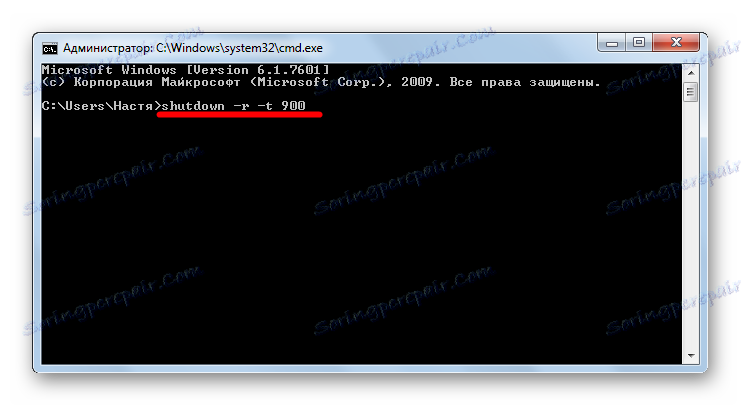
У системској палети (у доњем десном углу) се појављује порука о планираном заустављању.

Можете додати свој коментар да запамтите сврху рестартовања.
Да бисте то урадили, додајте тастер "-ц" и напишите коментар у наводницима. У "СМД" ће изгледати овако:
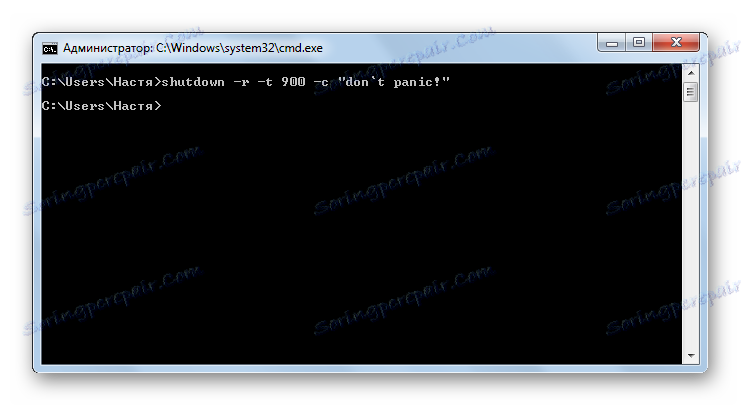
У системској палети добићете ову поруку:
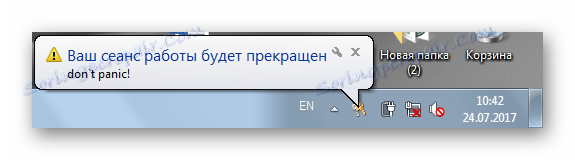
Метод 3: Поново покрените удаљени рачунар
Такође можете поново покренути удаљени рачунар. Да бисте то урадили, додајте њено име или ИП адресу након размака након преузимања -м :
shutdown -r -t 900 -m Asmus
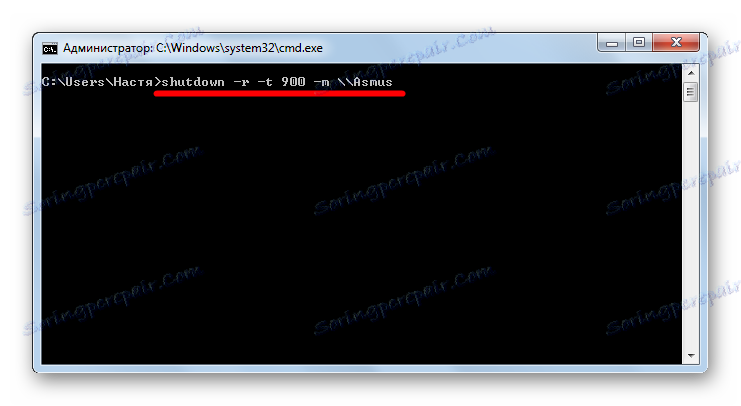
Или тако:
shutdown -r -t 900 -m 192.168.1.101
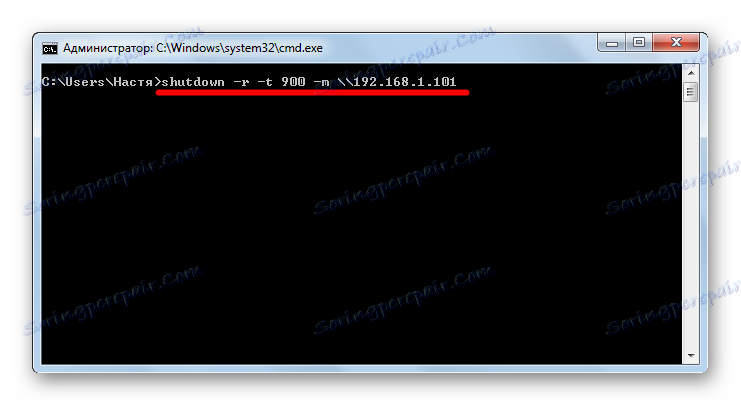
Понекад, имајући администраторска права, можете видети грешку Аццесс дениед (5) .
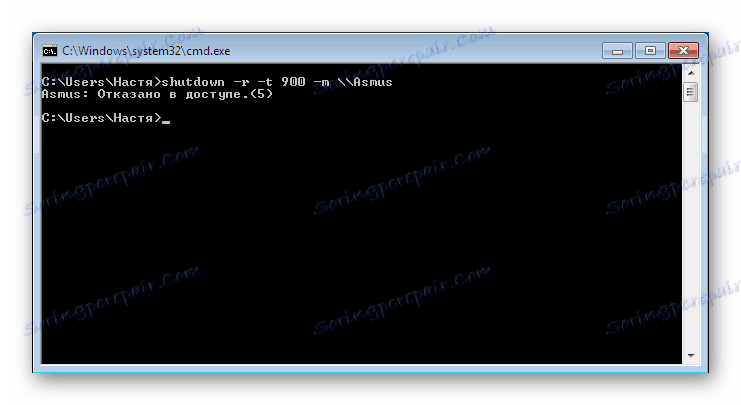
- Да бисте је решили, морате довести рачунар из кућне мреже и уредити регистар.
У регистратору идите на
- Десним тастером миша кликните на слободни простор, у менију пречица, идите на картицу "Креирај" и "ДВОРД (32-бит)" .
- Нови параметар се зове "ЛоцалАццоунтТокенФилтерПолици" и додељује је вредност "00000001" .
- Да би промене учиниле ефекте, поново покрените рачунар.
Прочитајте више: Како отворити Уредјај регистра
hklmSoftwareMicrosoftWindowsCurrentVersionPoliciesSystem
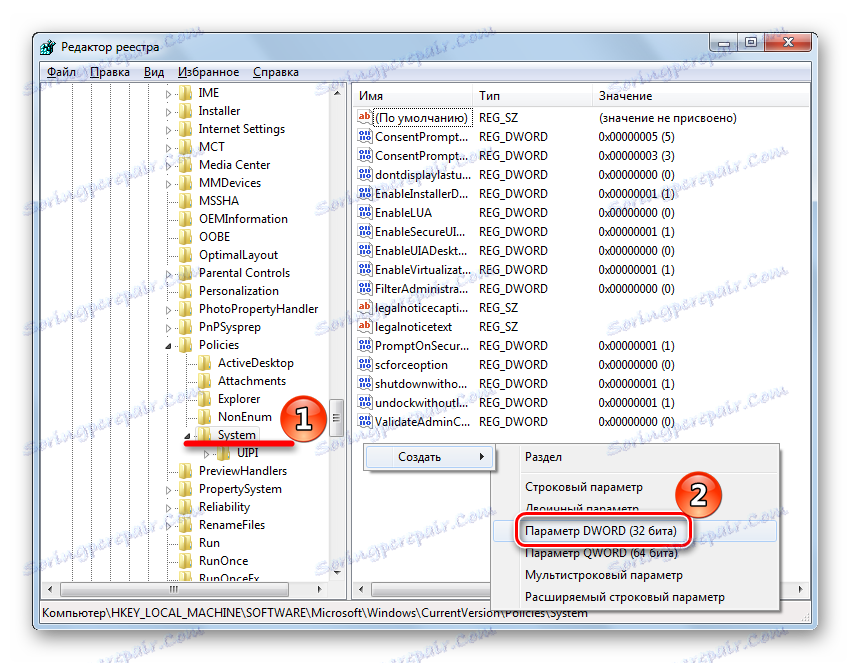
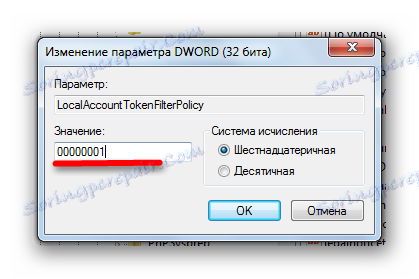
Поново откажи
Ако одједном одлучите да поништите рестарт система, у "Цомманд Лине" -у морате унети
shutdown -a
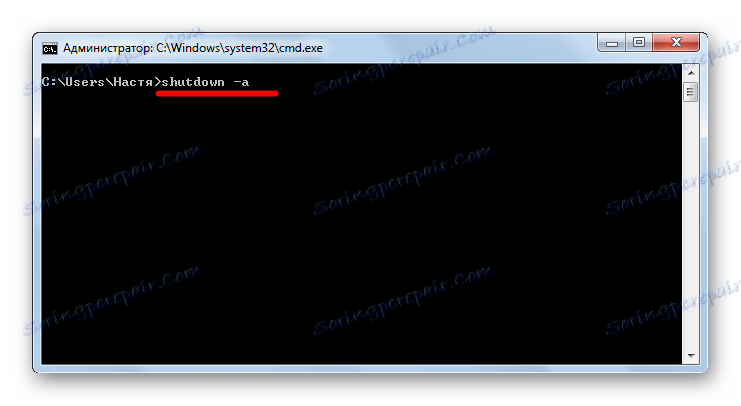
Ово ће поништити рестарт, а следећа порука ће се појавити у лежишту:
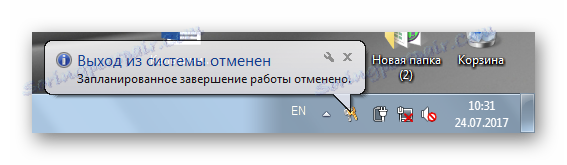
То је тако лако да можете покренути рачунар са "командне линије". Надамо се да ће ово знање бити корисно у будућности.